
发布时间:2022-11-24 来源:win7旗舰版 浏览量:
电脑系统如何重装win7系统呢?安装系统有很多种方法不知道大家喜欢哪一种呢?我就比较喜欢硬盘安装系统的方法,我就分享了直接在电脑硬盘上重装win7系统的方法,希望对大家有所帮助。
电脑系统如何重装呢?安装操作系统一般有三种,它们分别是:光盘安装法、u盘安装法、硬盘安装法。和前两种安装法相比,硬盘安装无需借助任何辅助设备,即可在硬盘中安装操作系统,是一款符合小白安装系统的方法。
一、如何重装电脑系统前准备
1、保证能够正常进入系统;
2、下载Ghost Win7系统镜像文件
二、怎样重装系统的安装步骤
1、首先下载Ghost Win7系统镜像“DNGS_GHOST_WIN7_SP1_X86_V2014_12.iso”到本地硬盘上(这里下载在D盘上);
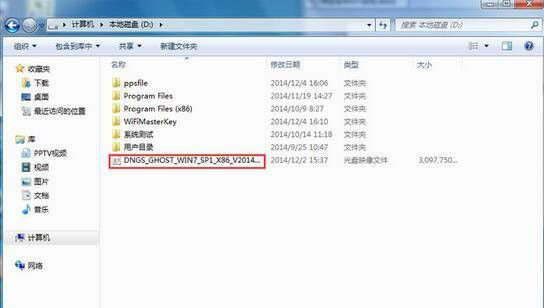
电脑系统如何重装图解详情(1)
2、解压所下载的“DNGS_GHOST_WIN7_SP1_X86_V2014_12.iso”镜像;
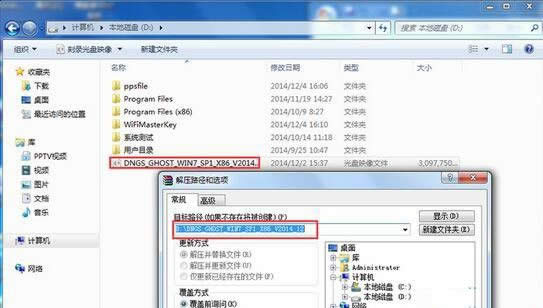
电脑系统如何重装图解详情(2)
3、解压出来的文件夹内容;
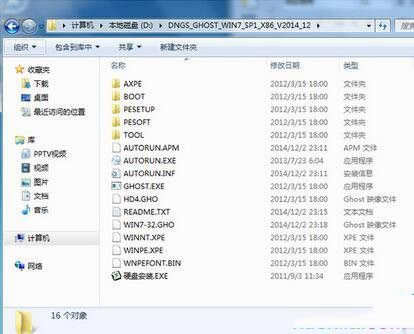
电脑系统如何重装图解详情(3)
4、把“WIN7-32.GHO”和“硬盘安装.EXE”两个文件剪切到磁盘根目录下,这里选择放在D盘里;
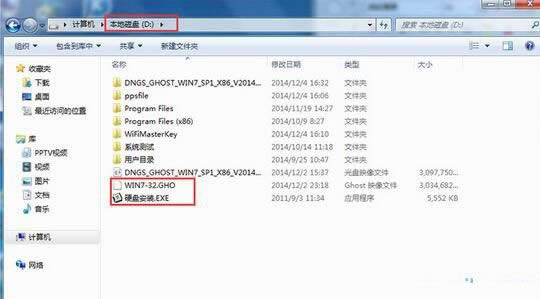
电脑系统如何重装图解详情(4)
提示: 为什么不直接在文件夹内执行?因为文件夹命名过长,有时候会导致安装失败,如下图所示。(若用户想在文件夹内直接执行,可把文件夹重新命 名,例如命名为“Win7”等。)
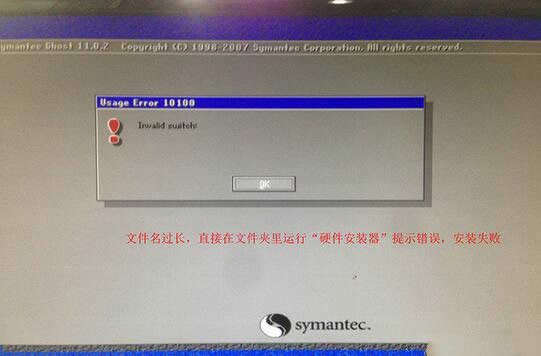
电脑系统如何重装图解详情(5)
5、双击“硬盘安装.EXE”,选择“C盘”(C盘为系统磁盘),插入映像文件WIN7-32.GHO,接着点击执行,如图所示:
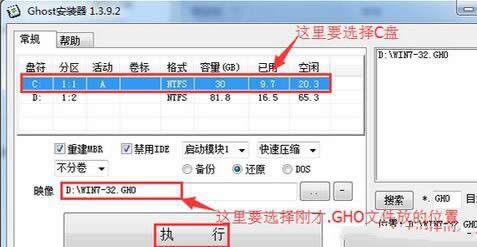
电脑系统如何重装图解详情(6)
提示: 在执行安装前要把360等杀毒软件关闭,否则无法正常安装。(若360杀毒软件开启,会提示有毒,下载的Ghost Win7系统镜像的软件都是安全无毒 的,用户可放心使用。)
6、选择“执行后”电脑会自动重启,格式化C盘,还原数据;
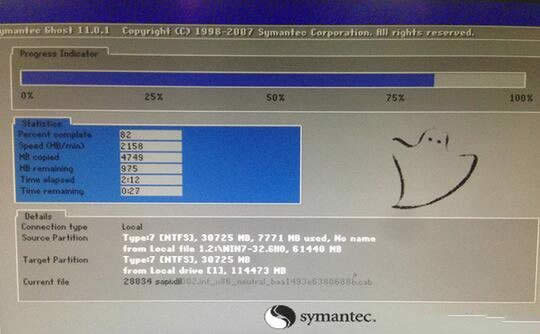
电脑系统如何重装图解详情(7)
7、数据还原之后,自动重启,进入驱动安装界面;

电脑系统如何重装图解详情(8)
8、驱动程序安装完成之后,再次重启,进入全新的Win7系统界面;
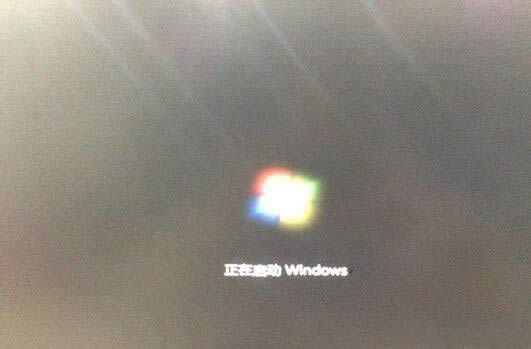
电脑系统如何重装图解详情(9)
重装系统是指对计算机的操作系统进行重新安装,以上电脑系统如何重装的方法是小编为大家介绍的不用第三方工具就可以安装成功的一种安装方法,也是现在电脑系统如何重装的方法中最受大家喜欢的一种安装方法,好了,如果大家觉得电脑系统如何重装的方法简单,自己可以独立的操作可以学习起来哦。
装机高手教你u盘在windows764位旗舰版中格式化不了怎
U盘格式化经常被用于消除U盘上的一些逻辑性的错误,但是我们在使用雨林木风Ghost win764位
今天为大家介绍的是在原版Ghost win7系统纯净版中u盘应该怎么设置密码的解决方法了,我们经常
重装雨林木风windows7旗舰版的方法很简单,而且现在重装雨林木风windows7旗舰版的方法都
原版win7系统旗舰版中的u盘被写保护怎么解除呢?以下小编就来为大家提供一下解决U盘被写保护的解除
本站发布的ghost系统仅为个人学习测试使用,请在下载后24小时内删除,不得用于任何商业用途,否则后果自负,请支持购买微软正版软件!
如侵犯到您的权益,请及时通知我们,我们会及时处理。Copyright @ 2018 斗俩下载站(http://www.doulia.cn) 版权所有 xml地图 邮箱: